1、下图中,想要黑色字体设置成黄色单元格内格式,我们先选中黄色单元格。
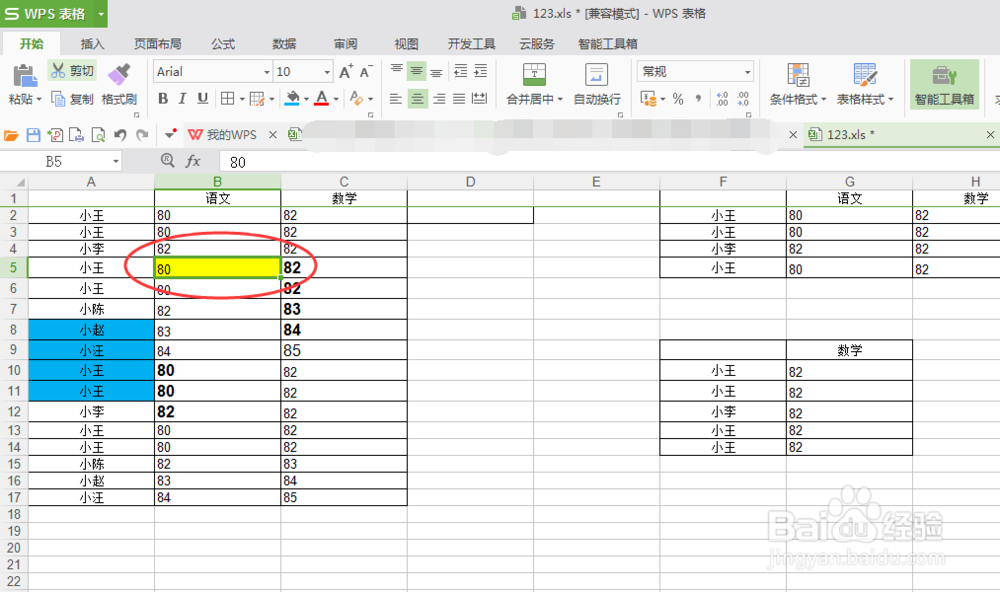
2、然后点击菜单栏开始下面的格式刷,表格内黄色单元格框框内会出现读条样图标,表示已经选中格式刷。

3、然后将鼠标点击到需要设置的单元格上,该单元格的格式就会变成和黄色单元格内格式。
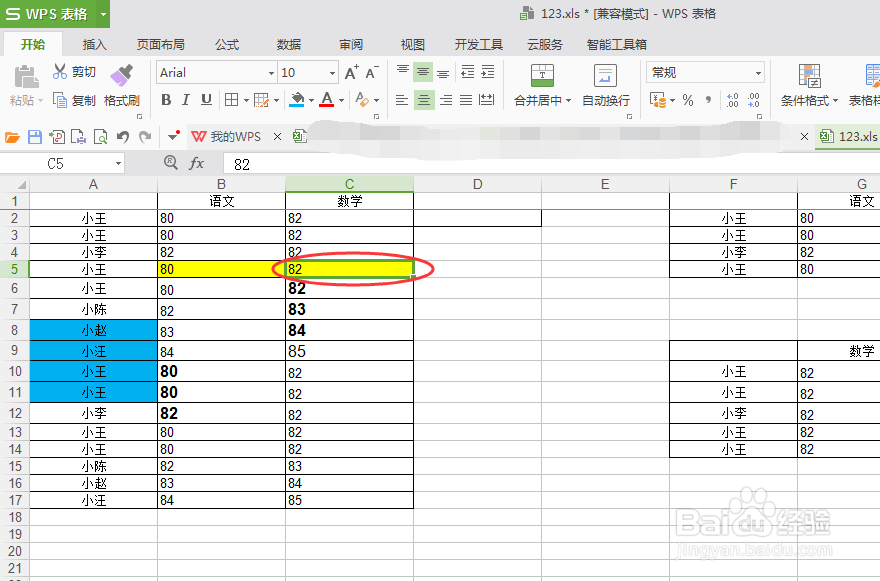
4、如有批量连接单元格需要设置,在选中格式孀砌湫篡刷之后点击想要设置的单元格,然后拖动鼠标,选中几个单元格,就能将批量单元格设置完成。
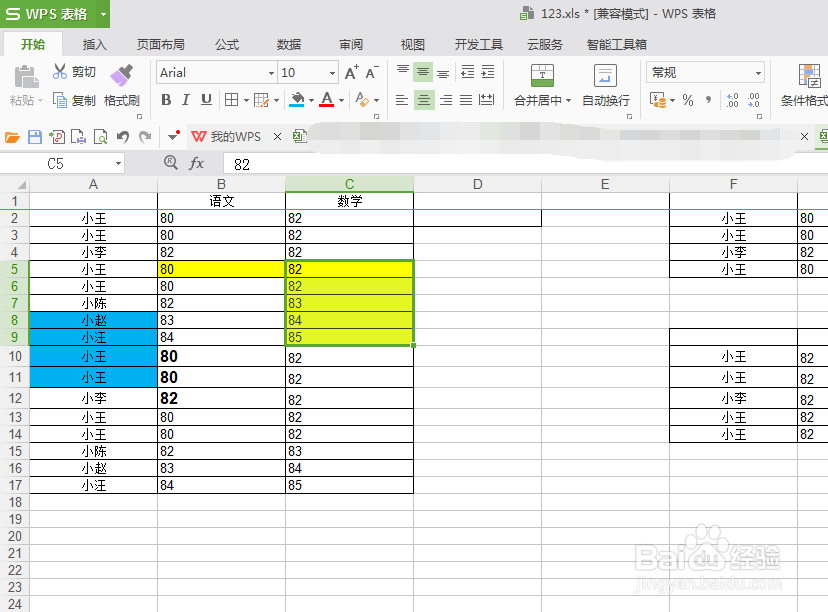
5、当用格式刷刷好单元格内格式的时候,可以发现,再点击下个单元格,无法进行设置。
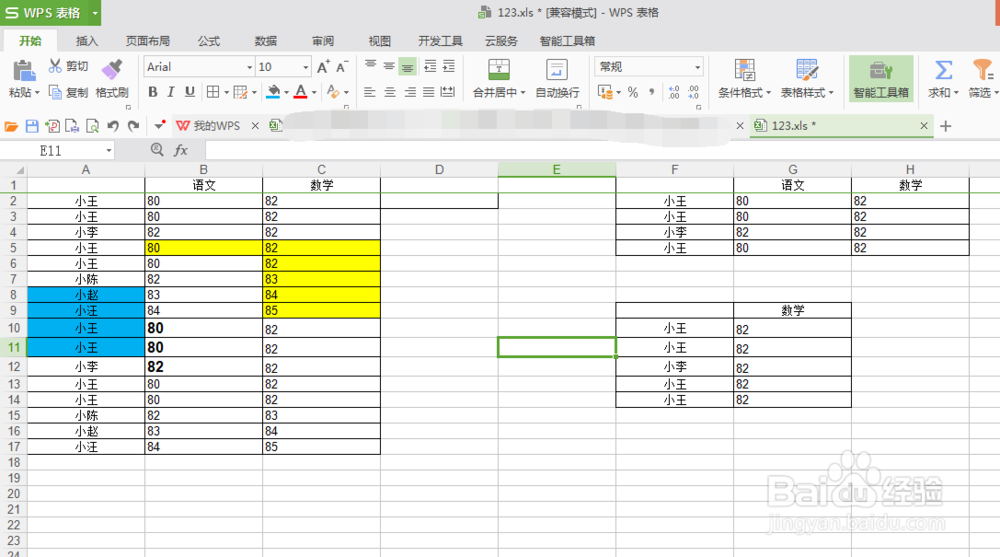
6、双击格式刷,然后进行刷单元格内格式,双击选择格式刷,可以多次向单元格刷格式。
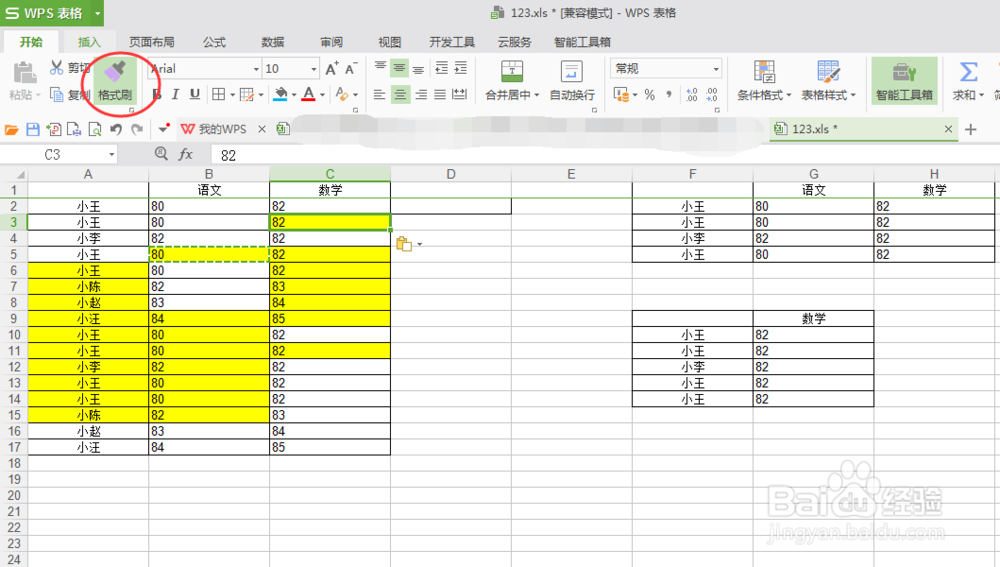
7、双击格式刷后,如需取消,重新点击格式刷即可。
